Datoteka se ne izbriše iz računalnika. Ročno iskanje težave
Prijatelji, pogosto se zgodi, ko se določene datoteke ne izbrišejo. Hkrati sistem to piše to datoteko ali je mapo zasedel drug postopek. To se lahko zgodi tako v operacijskem sistemu Windows XP kot v sistemih Windows 7, 8, 10. Danes bomo pogledali metode odpravljanja podobne težave, ko datoteke niso izbrisane.
Torej, predstavljajte si, če ste v računalnik namestili kateri koli program, ga uporabili in vam ni bil všeč. Kakšna so vaša dejanja? Izbriši, seveda. Z odstranitvijo naj bi bil program izbrisan, mapa z nekaj programskimi datotekami pa je ostala. Ko poskušate izbrisati takšno datoteko, se pojavi napaka:
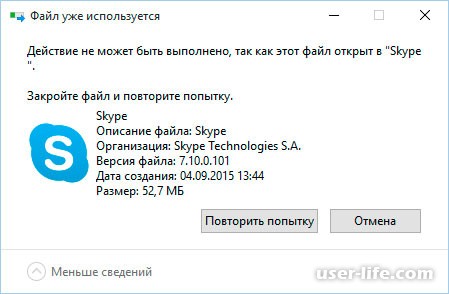
Oglejmo si načine, na katere lahko izbriši datoteke, ki niso izbrisane s standardnimi sredstvi.
1. metoda. Najenostavnejše
Če datoteka ni izbrisana, znova zaženite računalnik in jo poskusite znova izbrisati. To pomaga v mnogih primerih. Če težava ne preneha, preberite spodaj.
2. način. Upravitelj opravil
V operacijskem sistemu Windows 7 in XP morate za dostop do upravitelja opravil pritisniti kombinacijo tipk Ctrl + Alt + Del.
V operacijskih sistemih Windows 8 in 10 samo pritisnite kombinacijo Windows tipke+ X in v meniju, ki se prikaže, izberite Upravitelj opravil.
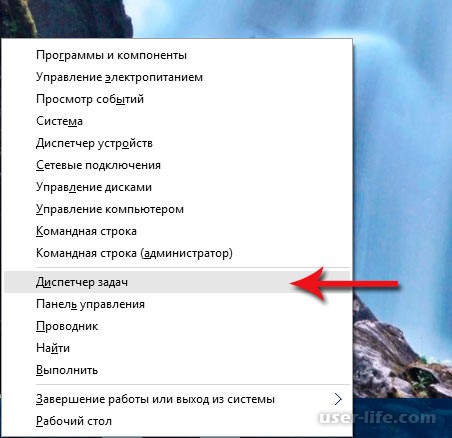
Odprl se bo upravitelj opravil, ki smo ga poklicali, kjer morate poiskati postopek, ki uporablja datoteko, in odstraniti nalogo iz nje. Nato poskusite znova izbrisati datoteko.
![]()
3. način. Uporaba zagonski disk ali bliskovnih pogonov
Naslednji način je zagon računalnika z LiveCD oz zagonski bliskovni pogon in nato izbrisati datoteko ali mapo. V prvem primeru moramo za iskanje in brisanje zahtevane datoteke uporabiti standardni grafični vmesnik sistema Windows ali pa uporabiti ukazno vrstico. Če uporabljate z operacijskim sistemom Windows 7, 8 ali 10, lahko med namestitvijo pokličete ukazna vrstica s pritiskom na Tipke Shift+ F10. Obstaja tudi "Obnovitev sistema", zahvaljujoč kateri lahko vrnete prejšnje stanje računalnika. Mimogrede, črke pogonov se lahko razlikujejo, zato uporabite ukaz dir c: za prikaz vsebine tega pogona. Zahvaljujoč temu lahko preprosto razumete, za kakšen lokalni disk gre.
4. metoda. Brisanje datotek v varnem načinu
To je zelo preprosto. Vstopiti morate v varen način, poiskati želeno datoteko ali mapo in izbrisati. Samo programi se izvajajo v varnem načinu operacijski sistem, medtem ko se vsi nameščeni pripomočki tretjih oseb (sporočila, gonilniki, protivirusni programi itd.) ne bodo zagnali. Zato je verjetnost uspešnega brisanja zahtevane datoteke zelo velika. Sem že pisala. Če imate Windows 7, berite naprej.
(banner_ssilki_tekst)
5. metoda. Z uporabo posebnega programa Unlocker
Ta program, imenovan Unlocker, pomaga odstraniti datoteke, ki jih uporablja kateri koli proces. Zelo uporaben pripomoček, ki so se s svojimi nalogami spopadli s poka. Prenesete ga lahko na https://yadi.sk/d/PkczjpOKjbeje
Ko je program naložen, ga namestite.
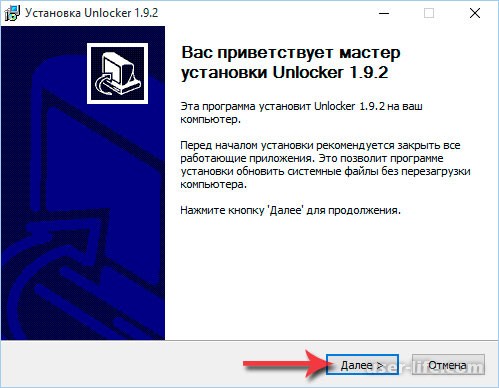

Bistvo programa Unlocker je raztovarjanje iz pomnilnik z naključnim dostopom procesi, ki jih uporablja datoteka. Program lahko poišče in konča postopek, ki je celo skrit v upravitelju opravil. Na splošno odličen pripomoček, ki bi ga moral imeti vsak sistemski skrbnik.
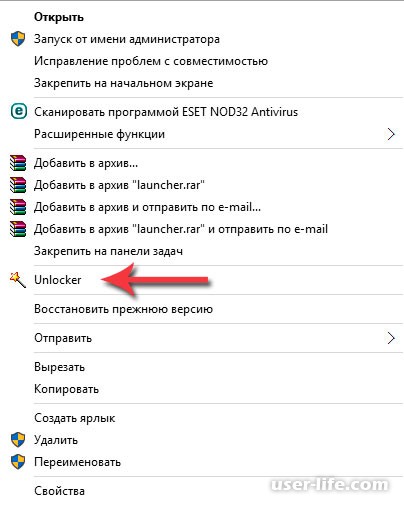
6. metoda. Uporaba tretje osebe upravitelji datotek.
Tudi tukaj se mi zdi jasno, da za brisanje potrebujete le upravitelja datotek, na primer Total Commander ali FAR. Takšni programi lahko zaobidejo nekatere prepovedi operacijskega sistema Windows.
Pokazal bom s primerom Skupaj Poveljnik. Najdemo ga na internetu, naložimo in namestimo v računalnik. Zaženite pripomoček, pojdite v mapo, kjer se nahaja datoteka (potrebna za brisanje), jo izberite in pritisnite tipko F8,
Zgodi se, da morate izbrisati samo mapo ali datoteko, Windows pa vam tega ne dovoli in piše o napakah, kot so »ta postopek je zaseden« ali »mapa ni prazna« ali kaj drugega. Morda ste našli kakšno mapo ali datoteko, ki vam "ni bila všeč", in jo želite izbrisati. Morda zagotovo veste, da je to "nepotrebno smeti", ki le zavzame prostor, Windows pa prisega in tega ne dovoli. Na splošno to ni tako pomembno Zakaj ne morete izbrisati, kako Kako izbrisati in v tem članku boste našli odgovore na to vprašanje.
Najpogosteje se takšne situacije pojavijo zaradi dejstva, da izbrisane datoteke zasedajo drugi programi. Zgodi pa se tudi, da datoteke ni mogoče izbrisati niti po zapiranju vseh aplikacij, ki lahko uporabljajo to datoteko. Na primer, datoteka ali mapa se lahko zaklene zaradi napačnih dejanj uporabnika in je nikakor ni mogoče izbrisati. Te mape (datoteke) ostanejo "viseče" na trdem disku, zavzamejo prostor, jih ni mogoče odpreti ali izbrisati.
Datoteke ni mogoče izbrisati zaradi napake pri pisanju ali prepisu. Če ste prekinili postopek snemanja, datoteka ni bila popolnoma shranjena, zaradi česar so bili v njej neveljavni vnosi datotečni sistem... In naš ljubljeni Windows, ki ne ve, kako ravnati z njim, preprosto zapre dostop do njega, na primer iz varnostnih razlogov.
Pa začnimo plesati s tamburino!
Zakaj se datoteka ne izbriše?
1) Datoteko je blokiral protivirusni program... To se pogosto zgodi, ko protivirusni program shrani datoteko v karanteno. Ali pa je odkril protivirusni program zlonamerna programska oprema, vendar je bilo zdravljenje preloženo (čaka na posodobitev svojih zbirk podatkov). V tem primeru uporabnik blokira dostop do te datoteke, da se izogne okužbi računalnika. Preverite karanteno protivirusnega programa in izbrišite datoteko s samim protivirusnim programom ali onemogočite protivirusni program in ročno izbrišite datoteko.
2) Datoteko uporablja drug program... Pomislite, kateri programi lahko uporabljajo to datoteko. Zaprite jih in poskusite znova izbrisati datoteko. Če to ne pomaga, z upraviteljem opravil preverite seznam procesov, morda se program še vedno izvaja.
3) Za brisanje datoteke so potrebne skrbniške pravice... Če uporabljate uporabniški račun, znova vnesite sistem kot skrbnik in poskusite izbrisati datoteko.
4) Datoteko uporablja drug uporabnik. lokalno omrežje ... Počakajte in poskusite datoteko izbrisati pozneje.
5) Datoteko uporablja sistem... Poskusite izbrisati datoteko po ponovnem zagonu računalnika ali v varnem načinu.
6) Naprava je zaščitena pred pisanjem... Na primer pomnilniške kartice SD in nekatere USB ključ imeti namensko stikalo za zaklepanje naprave.
Obstaja več načinov za odstranitev, začel bom z najpreprostejšim in najučinkovitejšim in postopoma prešel na bolj zapletene.
1. Metoda:
Znova zaženite
Programerji imamo rek - "7 težav - ena ponastavitev". Kaj to pomeni, da se lahko sami premislite
Bistvo metode pa je, da morate znova zagnati računalnik in znova poskusiti izbrisati datoteko / mapo.
2. Metoda:
Morate se prijaviti v varnem načinu.
Kakšna je prednost zagona sistema v varnem načinu? Bistvo je, da Windows ne naloži svojih knjižnic za izvajanje pogovornih oken. Preprosto povedano - če imate v računalniku virus (in to ni izključeno), potem v tem varnem načinu ne bo izvedel nobenih dejanj. V tem načinu ni nič odvečnega, samo čista OS in oseba.
Če želite vstopiti v ta način, ko vklopite računalnik in po nalaganju BIOS -a (ali na splošno lahko od samega začetka zagona "črnega zaslona") pritisnete tipko intenzivno, ne da bi ustavili F8(ni treba pritisniti in držati !!!). Prikazal se bo črni zaslon, na katerem morate s tipkami na tipkovnici izbrati dodatne možnosti zagona in že obstaja varen način (no, ali samo varen način, tam vam ni treba izbrati vseh vrst z ukazno vrstico podpora itd. In tako bo tudi) in pritisnite Enter. Če ste vse naredili pravilno, se bo sistem zagnal in v spodnjem desnem kotu bo napis Safe Mode (na splošno je še vedno lahko v vseh kotih). Naj vas ne ustraši črni zaslon, ki se bo pojavil) brez ozadja in lepote.
Zdaj morate najti datoteko, ki je preprosto niste mogli izbrisati, in jo poskusite izbrisati. V vsakem primeru (ali je delovalo ali ne) znova zaženite.
3. Metoda:
Skozi program Unlocker
Prav v te namene so dobri fantje napisali tak program, imenovan Odklepanje... To je zelo majhen, brezplačen program za odklepanje datotek v sistemu Windows. Ta pripomoček vam omogoča, da zaprete odprte blokatorje datotek in s tem omogočite delovanje na teh datotekah nadaljnja dejanja... Tisti. program prikazuje vse procese, ki blokirajo datoteko (mapo) in jo lahko izbrišejo kljub vsem blokatorjem.
Poleg tega vam program omogoča preimenovanje datotek in njihovih razširitev ali premikanje zaklenjene datoteke na drugo mesto. To je tudi zelo priročno, ker Windows vam tega ne omogoča vedno hitro in enostavno.
Pri nameščanju se NE strinjajte s predlagano orodno vrstico (no, ali pa jo res potrebujete, nato kliknite Naprej) in počistite polje Namestite orodno vrstico Babylon - PRIPOROČAMO... Za ostale je namestitev normalna - povsod Nadalje sprejemam namestitev in vse zadeve)
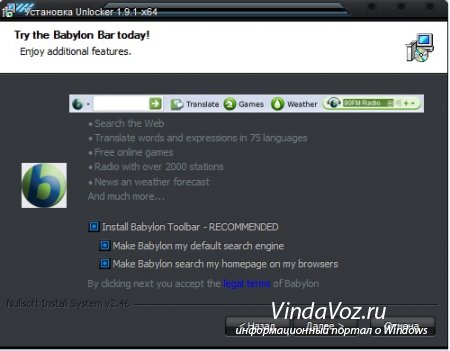
Z desno miškino tipko kliknite datoteko, ki ni izbrisana (ni premaknjena / preimenovana) na običajen način in v meniju izberite ikono programa. Odpre se okno, v katerem izberete Izbriši s seznama in pritisnete gumb v redu.

Če je datoteka ali mapa zaklenjena, se prikaže drugo okno. V njem morate najprej klikniti gumb Odblokiraj vse, in potem Izbriši.

Za tiste, ki ne veste, kakšna bitna globina v sistemu - preberite
4. Metoda:
Prek upraviteljev datotek
Od vseh najbolj priljubljenih in pogosto uporabljanih upraviteljev datotek je najbolj priljubljen Total Commander.
Upravitelji datotek lahko nekatere zaobidejo Prepovedi sistema Windows ki ga bomo uporabili.
Če želite izbrisati datoteko, ki je ni mogoče izbrisati, moramo prenesti enega od teh upraviteljev datotek, FAR ali Total Commander (uporabljam Total Commander Podarok Edition). Po prenosu in namestitvi poiščite datoteko na seznamu imenikov in jo izbrišite tako, da pritisnete desni gumb miške in izberete Delete ali tipko Delete na tipkovnici.
Tudi ti menedžerji imajo dobra priložnost- videti vse, kar je skrito in šifrirano (zlasti v različnih barvah, kot je moja). Če vaša mapa ni izbrisana, gremo vanjo prek upravitelja in poglejmo, kaj je tam. Če vidite skrita datoteka, potem to pomeni, da moti. Nato zaženemo upravitelja opravil ( ctrl + shift + esc), pojdite na zavihek Procesi in poiščite to datoteko na seznamu (dobro je tudi, da kliknete gumb v spodnjem levem kotu dispečerja Prikaz procesov vseh uporabnikov), poiščite in dokončajte (del ali RMB -> Konec proces ali v spodnjem desnem kotu gumb Končaj proces). Z datotekami iste aplikacije poiščite ime datoteke in "kill".
5. Metoda:
Druga možnost z Unlockerjem
Če mape ne izbrišete, napiše nekaj takega, kot je "mapa ni prazna", nato ustvarite novo mapo na istem disku, prenesite mape, ki jih ni mogoče odstraniti, v novo mapo, z mapo Unlocker izbrišite novo mapo
6. Metoda:
Uporaba samodejnega nalaganja
Kliknite Start => Run => V vrstico Run vnesite msconfig => Kliknite v redu... Videli boste okno System Configuration. Pojdite na zavihek "Zagon" in na seznamu naloženih elementov poiščite ime, podobno vaši datoteki, ki jo ni mogoče odstraniti.

Če na seznamu ni take datoteke, kliknite gumb »Onemogoči vse«. Kliknite Uporabi => Zapri. Operacijski sistem bo izdal opozorilo, da bodo vse spremembe programa za nastavitev sistema začele veljati šele po ponovnem zagonu računalnika. Kliknite gumb "Ponovni zagon". Računalnik se bo znova zagnal. Po prenosu poskusite znova izbrisati datoteko, ki je ni mogoče odstraniti.
7. Metoda:
Uporaba obnovitve sistema
V oknu "Sistemske nastavitve" (kot v prejšnji odstavek), izberite "Splošno". Kliknite gumb "Zaženi obnovitev sistema". V oknu, ki se prikaže, določite element "Obnovi prejšnje stanje računalnika", kliknite "Naprej". V novem oknu boste videli koledar, v katerem lahko izberete datum obnovitve sistema. Izberite datum, ko datoteke, ki je ni mogoče odstraniti, ni bilo v računalniku. Pritisnite "Naprej". Ne skrbite, obnovitev sistema ne bo vplivala na vaše osebne datoteke.
8. Metoda:
Pomanjkanje pravic dostopa za brisanje datotek
Kliknite desni klik z miško na problematičnem objektu in na spustnem seznamu izberite "Lastnosti"
V oknu, ki se odpre, izberite zavihek "Varnost"
Na seznamu označite svoje ime in izberite »Popoln nadzor«
- "Uporabi" in "V redu"
Poskuša odstraniti
9. Metoda:
Uporabite drug operacijski sistem.
Poskusite zagnati z odstranljivega diska (ali CD -ja / DVD -ja) (LiveCD ali LiveUSB) z drugim operacijskim sistemom. Nato izbrišite datoteko / mapo.
10. Metoda:
Premakni se nekam.
Včasih pomaga pomakniti (izrezati) mapo na prazen pogon USB in jo kasneje formatirati.
11. Metoda:
V okno vnesite ukaz chkdsk c: / f / r in kliknite Vnesite, ne pozabite, da je z: ime pogona, ki ga želite preveriti. Če ima pogon, ki se preverja, drugo črko, jo zapišite.
Če je preverjen pogon C:, potem ko pritisnete Vnesite Pri naslednjem ponovnem zagonu boste morali preveriti. Ko vas vprašajo, ali želite preveriti pri naslednjem ponovnem zagonu, vnesite Y in pritisnite Vnesite.
Če je ime diska drugačno, se bo preverjanje začelo takoj. Na koncu preverjanja se prikaže rezultat preverjanja. Vtipkamo izhod in kliknemo Vnesite.
Zdaj lahko izbrišete datoteko, ki je niste želeli izbrisati. V primeru pogona C znova zaženite računalnik in po preverjanju izbrišite datoteko, ki je ni mogoče odstraniti.
12. Metoda:
Če odprete ukazno vrstico prek Start - Vsi programi ... zaženite postopek kot skrbnik (RMB in Zaženi kot skrbnik) in se z ukazom cd \ premaknite v mapo z neodstranljivo datoteko (ali mapo) na disku korenskega imenika in nato cd ime_mape za vnos želene mape.
Nezmožnost brisanja mape ali ločene datoteke aplikacije je pogosta težava v operacijskem sistemu Windows, od stare različice XP do nove "desetine". Če poskušate izbrisati datoteko, ne da bi zaprli program, je to ena stvar. V tem primeru je dovolj, da zaprete delujočo aplikacijo, na primer igro, in težava bo odpravljena. No, v drugih primerih bo treba za rešitev problema uporabiti določena dejanja, z uporabo sistema oz programske metode.
Te napake se pogosto pojavljajo pri poskusu brisanja datoteke ali celotne mape:
- datoteke ni mogoče izbrisati, ker visi v upravitelju opravil (zaseden s procesom);
- datoteke ni mogoče izbrisati, ker je odprta v nekem programu;
- Za dokončanje dejanja je potrebno dovoljenje skrbnika.
Preden začnete postopek, se prepričajte, da izbrisana datoteka ne bo povzročila nestabilnosti operacijskega sistema. Ko čistite računalnik pred nepotrebnimi "smeti", ne brišite sistemskih datotek, brez katerih je njegovo stabilno delovanje nemogoče.
Datoteke, ki jih zasede postopek, je mogoče izbrisati tako s samim sistemom kot programi tretjih oseb... V članku bomo povedali in na posnetkih zaslona pokazali, kako se take datoteke izbrišejo v Unlockerju, DeadLocku in CD -ju v živo. Prva dva programa sta brezplačna in primerna za nepripravljene uporabnike.
Če poskušate izbrisati datoteke, kot je hiberfil.sys, metode, opisane v tem članku, zanje ne veljajo. V tem primeru morate prebrati navodila za onemogočanje "mirovanja" način varčevanja z energijo operacijskem sistemu računalnika ali z nastavitvijo skritega sistemsko datoteko ostranjevanje pagefile.sys. Pomaga lahko tudi odstranitev mape Windows.old.
Brisanje datoteke brez dodatnih programov
Če datoteke ni mogoče izbrisati, ker je zasedena s procesom, vas bo sistem o tem obvestil. V tem primeru bo obvestilo vsebovalo ime postopka, zaradi katerega brisanje ni mogoče. Najpogosteje so datoteke "zasedene" zaradi glavnega procesa Windows programi Raziskovalec. In če je datoteka "sproščena", jo bo enostavno izbrisati.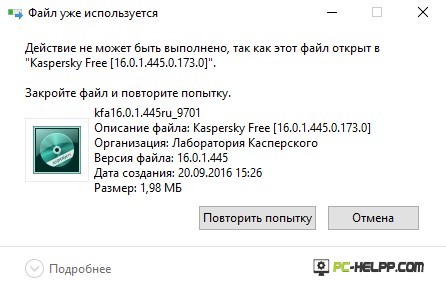
Postopek lahko zaprete v upravitelju opravil. Če ga želite zagnati, naredite naslednje:
- Če imate Windows XP ali "sedem", pritisnite kombinacijo tipk Ctrl + Alt + Del.
- Če imate »osem« ali »deset«, pritisnite Win + X in izberite upravitelja opravil.
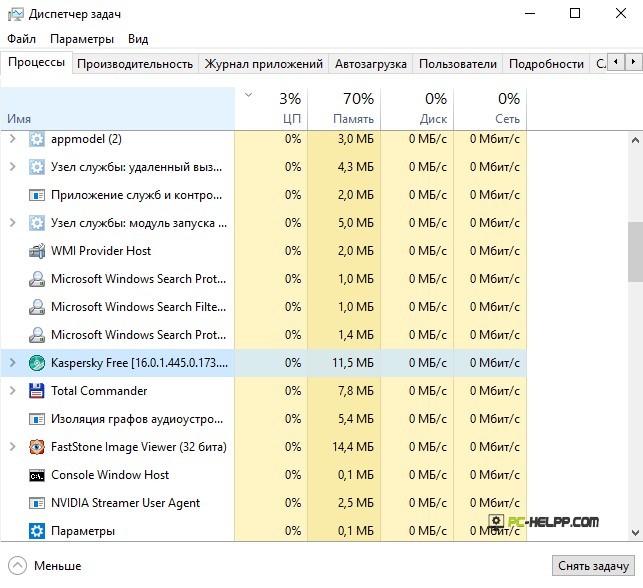
Če pa želite izbrisati datoteko, ki jo zaseda glavni proces programa Explorer, ni dovolj le odstraniti nalogo. Odstraniti ga bo treba le z ukazno vrstico. Najprej ga zaženite, deaktivirajte opravilo explorer.exe in ga nato izbrišite tako, da vnesete del full_path_to_ svojo datoteko.
Zdaj, če se želite vrniti v standardni pogled namizja, morate znova zagnati glavni Windows proces Raziskovalec. To se naredi v upravitelju opravil. Na zavihku »Datoteka« izberite »Zaženi novo opravilo« in v oknu, ki se odpre, izberite »explorer.exe«.

Postopek se znova zažene in namizje izgleda standardno.
Brisanje zaklenjene datoteke z zagonskim bliskovnim pogonom ali diskom
Zaženite operacijski sistem s katerega koli CD -ja v živo, na primer zagonskega bliskovnega pogona, pogona USB, diska za obnovitev operacijskega sistema. Pri zagonu z CD -ja v živo lahko uporabite ukazno vrstico ali standardni grafični vmesnik operacijskega sistema. Ko zaženete operacijski sistem s katerega koli pogona USB, imajo lahko particije trdega diska različne črke. Da se ne bi zmotili pri brisanju datoteke, je bolje uporabiti ukaz dir. Na primer, ukaz "dir d" bo prikazal vse mape, shranjene na tem pogonu.
Če sistem zaženete z bliskovnega pogona ali namestitvenega diska za "sedem" in "osem", potem ko naložite okno za izbiro jezika ali na drugi stopnji, zaženite ukazno vrstico s tipkama Shift in F10. Lahko pa uporabite tudi "Obnovitev sistema". Tu lahko vidite podobno situacijo s spreminjanjem črk pogona, zato ne pozabite uporabiti tudi ukaza dir.
Uporaba DeadLocka za odklepanje in brisanje datotek
Številni uporabniki, ki so se prej zatekli k pomoči brezplačno programsko opremo Unlocker, postopoma preklapljajo na alternativno različico - DeadLock. V zadnjem letu so skupaj z distribucijo Unlocker naložili nepotrebne programe, ki so nameščeni v računalniku brez vednosti uporabnika. Tudi protivirusni programi in brskalniki program dojemajo dvoumno.Brezplačni pripomoček DeadLock deluje po istem principu: odklene in izbriše datoteke. Deklarirane funkcije imajo tudi možnost spreminjanja lastnika datoteke, vendar tega nismo preizkusili.
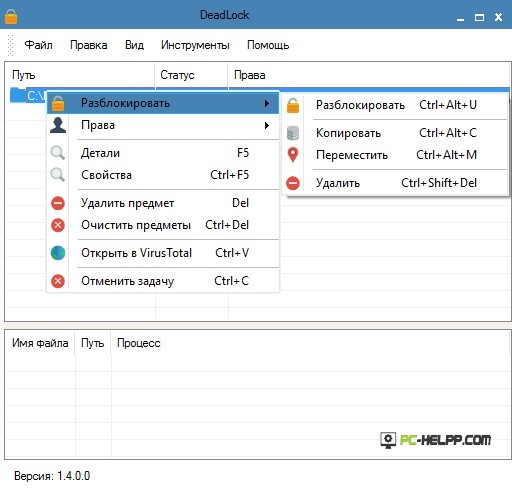
Torej, kako program deluje. Če datoteke ni mogoče izbrisati, ker je zasedena s programskim procesom, zaženite DeadLock in izberite Datoteka. Zdaj dodajte datoteko na seznam programov in kliknite. Zdaj imate tri dejanja: Odkleni, Odstrani in Premakni.
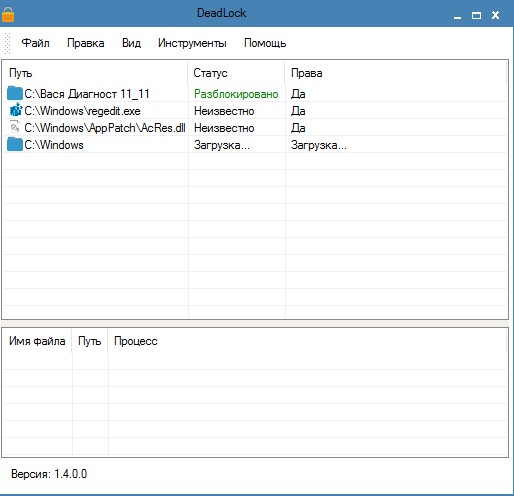
Posebnost DeadLocka je, da po odklepanju datoteke tega dejanja ne doda programu Explorer.
Brezplačen program za odklepanje datotek, ki niso izbrisane
Do nekaj časa, kot smo že pisali zgoraj, je program Unlocker užival veliko ljubezen do uporabnikov. Preprosto, brez težav in hitro izbriše vse datoteke, ki jih proces zavzame.Uporaba programa je enostavna: kliknite datoteko, ki jo želite izbrisati, in jo odklenite.

Program deluje na enak način kot DeadLock: ubije proces in nato izbriše datoteko. Ima pa tudi posebne prednosti: program lahko posname tudi tiste procese, ki jih dispečer ne prikaže.
Zakaj se datoteka ali mapa ne izbriše?
Uradno spletno mesto korporacije za razvijalce operacijskih sistemov daje malo informacij o tem, zakaj je včasih nemogoče izbrisati določene mape in datoteke.Kaj lahko moti brisanje datoteke ali mape
Morda nimate zadostnih pravic za spreminjanje datoteke in mape ter jih nato izbrišete. Datoteke ni mogoče izbrisati tudi zaradi določenih nastavitev skrbnika računalnika.Pomembna je tudi druga možnost - ko datoteka deluje v določenem programu. Težavo lahko odpravite tako, da zaprete vse delujoče aplikacije.
Zakaj, ko poskušam izbrisati datoteko, Windows pravi, da je datoteka v uporabi
Če sistem pri brisanju datoteke prikaže napako glede uporabe programa, jo morate zapreti. Na primer, želite izbrisati mapo z Wordom, vendar ne morete, ker v ta trenutek delate z dokumentom tega programa. Če torej zaprete dokument, bo mapa izbrisana. Ali pa poskušate izbrisati datoteke, medtem ko nekdo dela z njimi (če imate domače omrežje).Po izbrisu vseh datotek ostane prazna mapa
Rešitev problema je zapreti vse programe ali znova zagnati računalnik.Ker smo zakoniti lastnik našega računalnika, naivno mislimo, da nas je dolžan v vsem ubogati. Vendar ne! Tudi tako preprosta naloga, kot je brisanje datoteke ali mape, je lahko živčna. Kolikokrat se je prikazalo takšno okno pri poskusu nepotrebne / prazne mape?
Takšne datoteke in mape se pojavijo kot posledica napačnih dejanj uporabnika. Na vašem računalniku lahko ostanejo dlje časa, zavzamejo prostor, medtem ko ga ni mogoče odpreti, preimenovati ali izbrisati.
Kako izbrišem datoteke in mape, ki niso izbrisane?
Torej, če poskusite izbrišite datoteko ali mapo se prikaže pogovorno okno, pozorno preberite sporočilo. Morda je datoteka odprta v kakšnem programu, kar sistemu preprečuje brisanje. Na primer, poskušate izbrisati film, ki se še vedno izvaja v predvajalniku (postopek se ne ustavi) ali pa se datoteka streže prek µTorrent. Ali pa poskušate izbrisati mapo, ki vsebuje glasbo, ki se trenutno predvaja v predvajalniku glasbe.
Najprej je vredno znova zagnati računalnik, ponavadi se nato mapa brez težav izbriše. Če datoteka še vedno ni izbrisana, morate skrbno pregledati programe, ki se izvajajo, postopek se morda ne bo ustavil ali pa mapa lahko shrani šifrirane podatke, v tem primeru počistite polje »šifriraj podatke«. Druga možnost za nezmožnost brisanja mape je sovpad njenega imena z imenom sistemske mape. Upam, da se tega vsi spomnijo sistemske mape ni priporočljivo brisati? Nato morate opraviti pregled virusov, saj lahko nekateri virusi blokirajo datoteke in jih zaščitijo pred izbrisom. Pozor! Pomembni podatki, če izbrišete mapo in se znova prikaže v računalniku, potem je najverjetneje virus in morate namestiti protivirusni program, bodisi posodobite ali namestite nov protivirusni program in opravite popolno iskanje virusov. Druga metoda brisanja takšne mape je, da jo poskusite izrezati in premakniti na bliskovni pogon USB, nato pa lahko bliskovni pogon formatirate, glavna stvar je, da ne pozabite, da bodo pri oblikovanju vsi podatki izbrisani iz bliskavice pogon, zato morate potrebne datoteke prenesti v računalnik.
Tako lahko uporabite še eno metodo. Pojdite v lastnosti mape in v razdelku »Storitev« izberite podmeni »Pogled«, počistite polje »Uporabi preprosto skupno rabo datotek« in shranite spremembe.
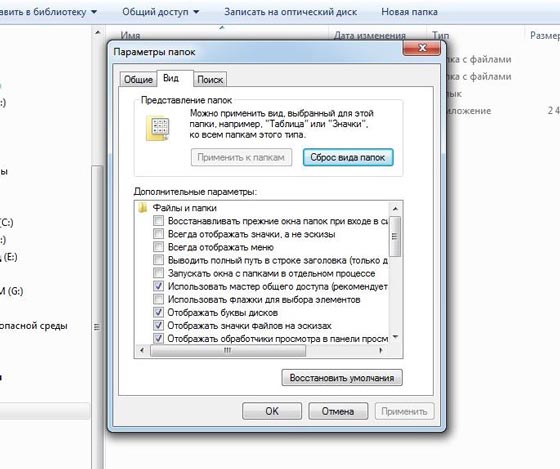
Na zavihku "Varnost" morate odpreti "Napredno" in v tem meniju počistite vsa potrditvena polja od elementov za branje in izvajanje. Shranite spremembe in poskusite znova izbrisati mapo.
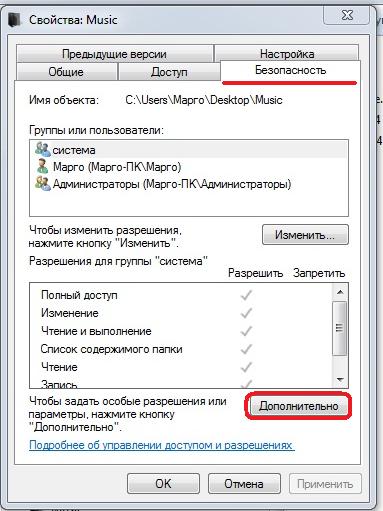
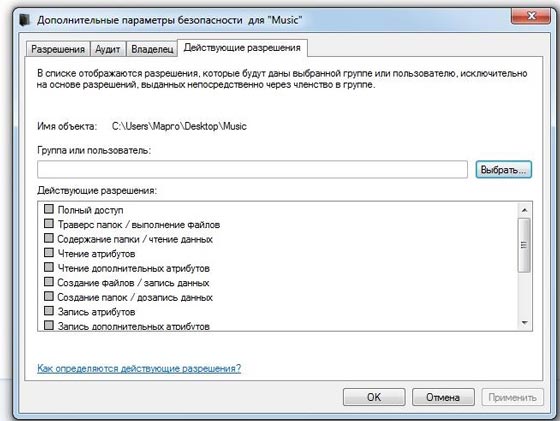
Za odstranitev lahko uporabite tudi Total Commander Explorer, ki prikazuje zaklenjene datoteke in mape. Če uporabljate ta raziskovalec, ga zaženite, nato pritisnite Ctrl + Alt + Delete, da zaženete upravitelja opravil. Ko ste v Total Commanderju našli šifrirano datoteko, jo poiščite tudi v procesih, prikazanih v upravitelju opravil. Če je bil tak postopek odkrit, ga morate ustaviti, nato pa izbrisati datoteko.
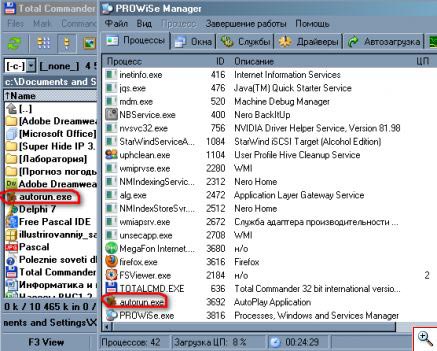
Tukaj so tudi posebni programi za in mape. Eden od njih je Unlocker, ki je zelo priljubljen. Po prenosu in namestitvi lahko premaknete, preimenujete, združite in izbrišete zaklenjene datoteke in mape. Pri nameščanju programa morate pozorno prebrati test in odstraniti nepotrebna potrditvena polja, sicer tvegate namestitev nepotrebnega začetna stran brskalnik in neuporabna programska oprema. Po namestitvi programa z desno tipko miške kliknite datoteko ali mapo, ki jo želite izbrisati, izberite v kontekstni meni"Odklepanje"
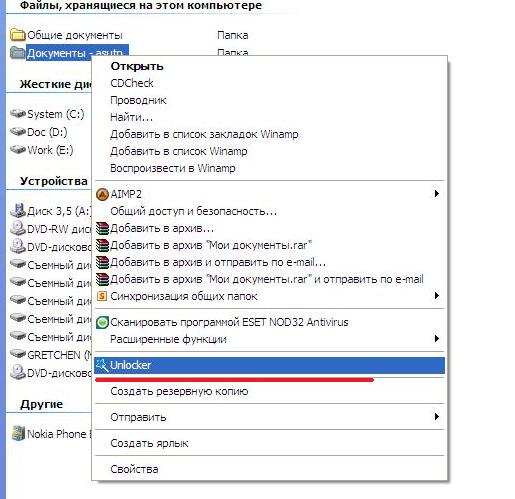
Nato se prikaže okno
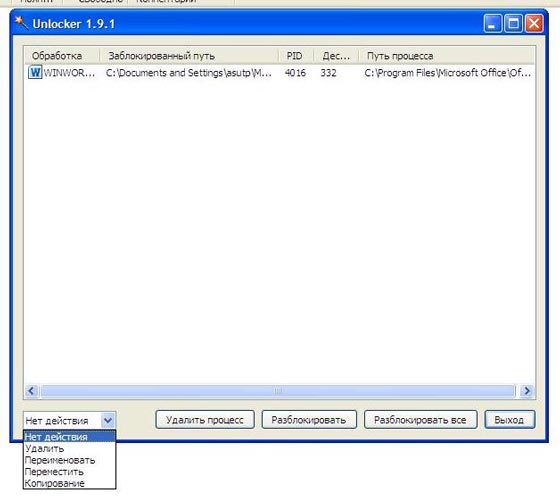
na vrhu katerega so registrirani vsi procesi, ki trenutno delujejo s to datoteko, na dnu pa v kontekstnem meniju lahko izberete, kaj je treba narediti s to datoteko, jo izbrisati, kopirati, preimenovati ali premakniti. Za izbriši mapo je treba prek upravitelja opravil ali v samem programu ustaviti procese. V programu po izbiri potrebnih datotek kliknite »Odkleni vse«.
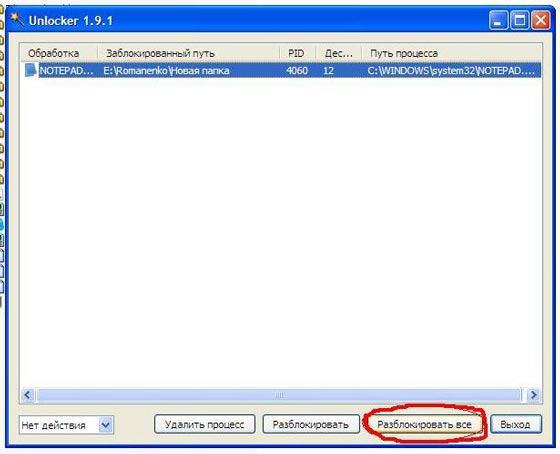
No, to je vse, zdaj je zoprno mapo mogoče enostavno odstraniti!
Želim vam le uspeh v boju proti neodstranljivim mapam!
Skoraj vsak aktivni uporabnik osebni računalnik vsaj enkrat sem naletel na težavo, ki je nemožnost izbrisa določene mape ali datoteke na standarden način.
V tem članku vam bom podrobno povedal o razlogih, zakaj računalnik noče odstraniti programov, ki jih ni mogoče odstraniti.
Začnimo z dejstvom, da datoteke, ki jih ni mogoče odstraniti, načeloma ne obstajajo. Obstajajo podatki, ki se jih ne morete znebiti. Vsako datoteko ali mapo lahko zavržete iz računalnika.
Torej, datoteka, ki se ne briše?
Analizirajmo razloge:
Napad računalniškega virusa.
Dostop do brisanja je zavrnjen.
Podatke za brisanje uporablja program.
Mapa, ki jo želite izbrisati, vsebuje odprto datoteko.
Podatki so potrebni za delovanje sistema (v mapi Windows).
Metode odstranjevanja:
Zaradi virusa v računalniku je pogosto nemogoče odstraniti programe. Za rešitev poskusite optično prebrati računalnik s katerim koli protivirusnim programom in dodati najdene datoteke v karanteno ali razkuževanje. Po ponovnem zagonu mora biti postopek odstranjevanja neodstranljivih programov uspešen.
Če je dostop zavrnjen, ga morate odpreti z in mapo z aktivno račun skrbnik.
Včasih poskuša uporabnik izbrisati mapo, v kateri je trenutno odprta bližnjica za zagon. Če želite izbrisati takšno mapo, zaprite program.
Operacijski sistem vam ne dovoljuje brisanja datotek in map, ki so potrebne za njegovo stabilno delovanje.
Razmislimo o enem od vzrokov težave, kako izbrisati datoteko, ki ni izbrisana. Dejstvo je, da so izbrisani podatki v nekem procesu zasedeni.
Če, ko se želite znebiti dokumenta na zaslonu monitorja, vidite naslednje sporočilo: "Operacije ni mogoče dokončati ali dokončati, ker se datoteka ali mapa uporablja v programu", morate preprosto zapreti vse aktivne procese, v katerih sodeluje glede na datoteko / mapo, in poskusite znova.
 Obstajajo situacije, ko uporabnik preprosto ne pozna in ne more vizualno slediti aktivnemu procesu, ki moti brisanje nečesa. V teh primerih obstajajo programi za brisanje datotek, ki jih ni mogoče odstraniti.
Obstajajo situacije, ko uporabnik preprosto ne pozna in ne more vizualno slediti aktivnemu procesu, ki moti brisanje nečesa. V teh primerih obstajajo programi za brisanje datotek, ki jih ni mogoče odstraniti.
Odklepanje. Majhen brezplačen pripomoček za prenos in kasnejšo uporabo na domačih računalnikih. Natančno ve odgovor na vprašanje: "Kako izbrisati datoteko, ki ni izbrisana?" Po namestitvi se bo Unlocker vključil in pomagal ne le dokončati aktivne procese, ki preprečujejo brisanje, temveč tudi preimenovati ali premakniti zaklenjene podatke. Za program je značilen večjezični vmesnik, podpora za delovanje Windows sistemi XP, 7, 2000 in Vista. Njegova poraba RAM -a je minimalna, za strojno opremo računalnika ni posebnih zahtev, zasedeni prostor je 200 KB.
Brezplačno. Ta program se zato izogiba nepotrebnim ali napačnim informacijam. Pri zagonu bo pripomoček uporabniku zagotovo omogočil ustvarjanje rezerva registra, ki bo navsezadnje zavaroval pred izbrisom zahtevane datoteke... Ta pripomoček se razlikuje po tem, da lahko razdeljene najdene napake v registru razdeli na popolnoma neškodljive in potencialno nevarne. Varne napake je mogoče varno odstraniti, vendar lahko odpravljanje potencialno nevarnih povzroči nestabilnost ali okvaro v procesih operacijskega sistema. Pripomoček deluje v samodejni način, to pomeni, da do zagona, odpravljanja napak in zaustavitve pride brez posredovanja uporabnika.
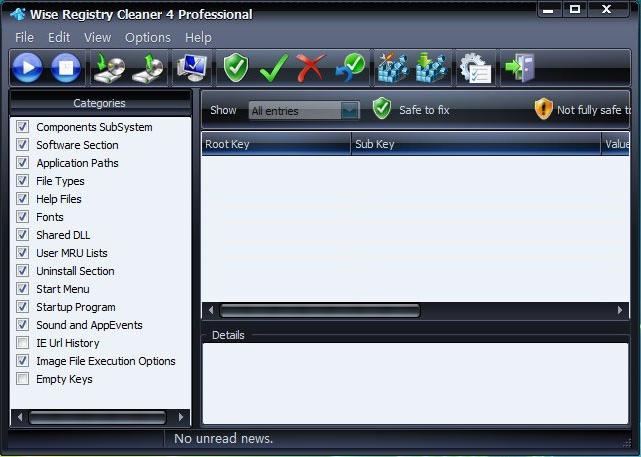
Kateri program bi morali uporabiti? Kaj! To so najpreprostejši, najbolj uporabni in enostavni pripomočki.
Mislim, da bo najverjetneje po namestitvi katerega koli od njih vprašanje, kako izbrisati datoteko, ki ni izbrisana, zaprto! Vse najboljše!
 Napake v singularnosti?
Napake v singularnosti? Just Cause 2 se zruši
Just Cause 2 se zruši Terraria se ne zažene, kaj naj storim?
Terraria se ne zažene, kaj naj storim?